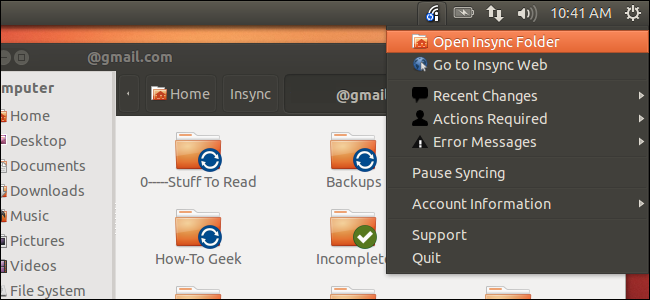
Od uvedení služby cloudového disku Google od Googlu nazvaného Disk Google společnost slíbila uvolnit oficiálního klienta pro distribuci systému Linux. Ale je to již prosince a situace není příliš kupředu, takže slib „Disk Google pro Linux“, jak se zdá, bude muset počkat, jak v přísloví – „tři roky“.
Chcete-li používat službu Disku Google jako připojenou síťovou jednotku v Linuxu dnes, použijte pro vás jeden z dvou řešení, o kterém budeme diskutovat v tomto příspěvku. Tito klienti jsou neoficiální, ale již pracují a poměrně úspěšně zvládnou své úkoly. A zkušený geek Chris Hoffman řekl, jak je propojit.
Synchronizace s Insync
Insync je nástroj pro synchronizaci souborů s účtem Disku Google, který podporuje systémy Linux, Windows a Mac. Má celou řadu funkcí, které nejsou dostupné v úředním klienta Disk Google pro jiné operační systémy, jako je například schopnost stahovat dokumenty z této služby Dokumenty Google dokumentů ve formátu Open Document pro editaci a použití v režimu offline.
Insync je lepší udělat a naplnit různými “čipy” ve srovnání s druhým klientem z naší sbírky nazvané grive. V současné době pracuje ve stavu volné beta verzi, ale v budoucnu vývojáři Insync říci, bude převedena na placenou verzi, je naděje, že v době, kdy bude plnohodnotná Disk Google pro svůj oficiální klientském počítači Linux být předloženy; ale prozatím zůstává spokojen s možnostmi bezplatného (dosud) Insync klienta.
Chcete-li začít, stáhněte si balíčky Insync pro distribuci systému Linux z oficiálního webu Insync. Můžete také přidat úložiště Insync do svého operačního systému nebo stahovat pouze jeden balíček pro instalaci. Pokud používáte Ubuntu, přidejte úložiště a stáhněte balíček .deb poklepáním na něj pro instalaci.
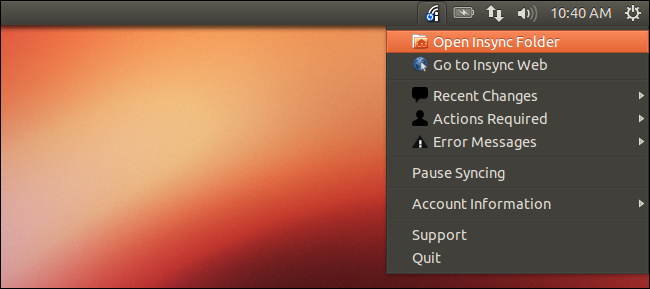
Klient Insync bude přidán do horního panelu a automaticky synchronizuje soubory vašeho Disku Google s počítačem. Instalace je poměrně jednoduchá: stačí spustit Insync a přidá se k panelu a zobrazí řadu požadavků na další instalaci a konfiguraci.
Přístup k souborům na Disku Google můžete získat ve složce služby Insync, která bude vytvořena v adresáři doma. Poměrně pohodlné, i když nebude v budoucnu snadná synchronizace.
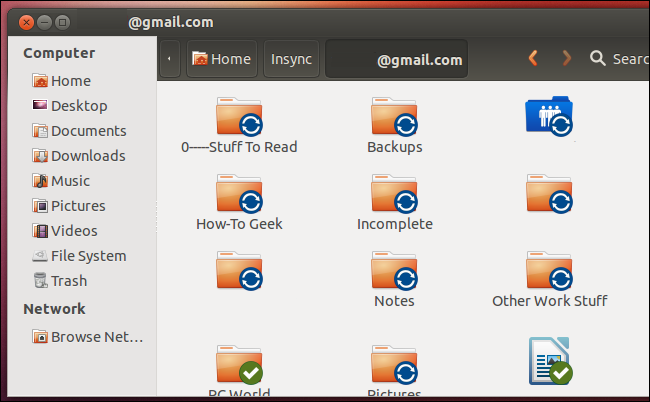
Synchronizace s nástrojem Grive
Grive je druhý klient open-source pro Disk Google, o kterém se bude diskutovat v tomto příspěvku. Podporuje obousměrnou synchronizaci s Disku Google. Bohužel, grive má řadu omezení. Nelze sledovat změny ve verzích souborů a automaticky provádí synchronizaci na pozadí, takže budete muset spustit z terminálu synchronizaci. Také, to není synchronizovat dokumenty Google, tabulky a další servisní soubory Dokumentů Google: lze jej použít k synchronizaci pouze zbytek souborů uložených v „cloudu“ Disk Google.
Chcete-li používat službu Grive, je třeba spustit příkaz synchronizace s účtem na Disku Google. Všechny nedávno přidané soubory budou staženy, upravené soubory budou aktualizovány na nejnovější verzi a odstraněné soubory budou v koši. Chcete-li znovu synchronizovat, budete muset znovu spustit příkaz synchronizace.
Pokud i přes výše uvedené nedostatky stále chcete vyzkoušet Grive pro Ubuntu, můžete jej nainstalovat otevřením konzole a zadáním následujících příkazů:
sudo add-apt-repository ppa: nilarimogard / webupd8
sudo apt-get update
sudo apt-get install griv
Dále vytvořte složku nazvanou grive ve svém domovském adresáři:
mkdir ~ / grive
Přejděte do vytvořené složky:
cd ~ / grive
Spusťte hru s atributem -a pro přihlášení do účtu služby Disk Google:
hádej -a
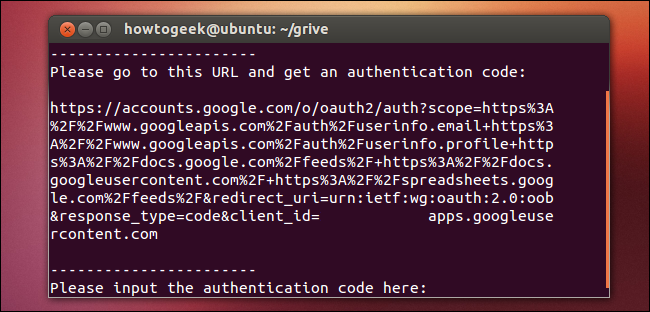
Zkopírujte adresu zobrazenou v konzole. v adresním řádku vašeho webového prohlížeče spusťte program. Získáte autorizační kód, který chcete zkopírovat a vložit zpět do konzoly, aby mohla aplikace přistupovat k vašemu účtu Google. Nyní jste připraveni synchronizovat své soubory poprvé v “cloud” s počítačem:
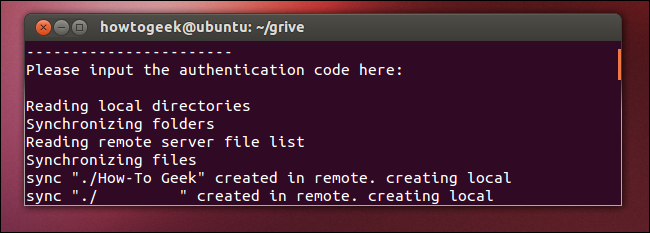
Chcete-li v budoucnu synchronizovat, použijte tyto 2 příkazy:
cd ~ / grive
hravě
Všimněte si, že grive synchronizuje soubory v aktuální složce, takže kdykoli je to nutné nejprve nahradit stávající složku, kterou používáte v době synchronizace složky pro grive klienta.
V případě potřeby deaktivujte přístup
Pokud v budoucnu přestanete používat tyto klienty k synchronizaci souborů, může být oba grive i Insync vypnuty zrušením přístupu k vašemu účtu Google na stránce Connected Sites, Apps a Services. Na stejné stránce můžete přístup k vašemu účtu odepřít všem aplikacím a službám, které již nepoužíváte.
